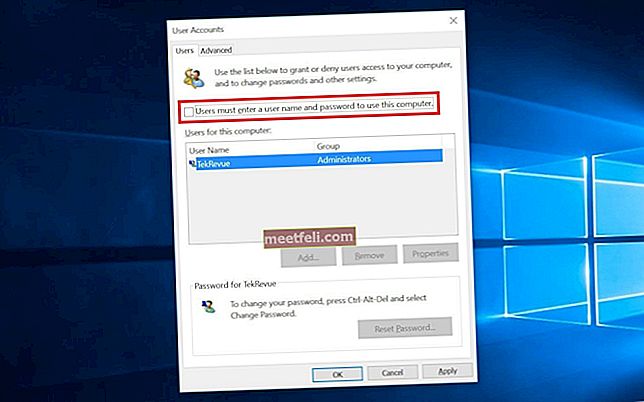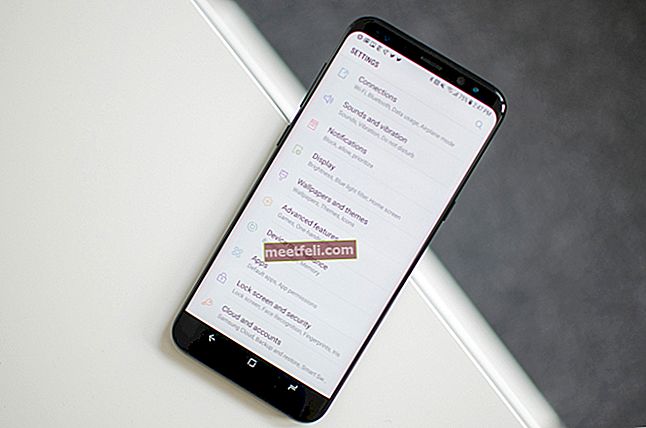Google play store adalah aplikasi yang paling berguna - sumber semua aplikasi lain. Kami boleh memuat turun dan mengemas kini aplikasi dengan mudah. Walau bagaimanapun, kedai permainan Google mungkin berhenti berfungsi dengan mengatakan terdapat ralat pelayan. Kesalahan seperti ini adalah kesalahan sistem yang dapat diperbaiki dengan mengikuti beberapa langkah mudah. Di bawah ini, anda akan menemui senarai ralat dan panduan pelayan Google Play komom mengenai cara memperbaikinya.
Lihat juga- Cara memperbaiki RPC ralat gedung Google

Cara memperbaiki ralat pelayan kedai permainan Google
Isu Google Play Store dan Penyelesaiannya
Gedung Google Play tidak berfungsi
Sekiranya Google Play tidak berfungsi dengan baik, ia membeku, hancur atau jika aplikasi tidak akan dimuat, ada beberapa perkara yang dapat anda lakukan untuk menyelesaikan masalah tersebut. Salah satu penyelesaian berikut akan berfungsi dengan pasti.
Kaedah 1:
Kosongkan cache Google Play. Pergi ke Tetapan> Aplikasi> Google Play (di bawah Semua bahagian) dan ketuk Kosongkan Cache.
Kaedah 2:
Kosongkan data Google Play. Pergi ke Tetapan> Aplikasi> Google Play (di bawah Semua bahagian) dan ketuk Hapus Data.
Kaedah 3:
Kosongkan cache dan data Perkhidmatan Google Play.
Kaedah 4:
Pergi ke Tetapan> Aplikasi> Google Play Store dan ketuk Nyahpasang kemas kini. Kemudian, muat turun versi aplikasi yang lebih lama, dari laman web seperti //download.technobezz.com/android/.
Kaedah 5:
Navigasi ke Tetapan> Akaun dan kemudian pilih Google di bawah "Urus akaun". Pilih akaun anda, ketuk tiga titik untuk membuka menu dan kemudian klik Buang. Sekiranya anda mempunyai lebih daripada satu akaun, alih keluar semuanya. Setelah selesai, pergi ke Tetapan> Akaun> Tambahkan Akaun, pilih Google dan tambahkan akaun anda.
Kaedah 6:
Sekiranya tidak ada yang lain berfungsi, anda boleh melakukan tetapan semula data kilang. Sandarkan fail anda terlebih dahulu, kemudian pergi ke Tetapan> Sandaran & Tetapkan Semula, pilih Tetapkan semula data kilang dan kemudian sahkan tindakannya.
Ralat Google Play Store 24
Kesalahan ini biasanya muncul ketika pengguna cuba memuat turun aplikasi baru atau mengemas kini aplikasi yang sudah mereka pasang. WhatsApp sering dipengaruhi oleh ralat ini. Mari lihat bagaimana membetulkannya.
Kaedah 1:
Kaedah ini memerlukan root. Pertama, pasang Root Manager. Lihat storan dalaman. Pergi ke Android> Data> WhatsApp. Anda perlu memadam folder "com.whatsapp." Setelah selesai, pasang semula WhatsApp.
Kaedah 2:
Muat turun Cleanmaster. Padamkan WhatsApp. Lancarkan Cleanmaster dan bersihkan fail sampah. Sekiranya beberapa fail penting dipilih, hapus centangnya.
Kaedah 3:
Lakukan tetapan semula data kilang, tetapi pertama, sandarkan data anda.
Ralat Google Play Store 498
Sebab utama mengapa ralat ini muncul adalah ukuran partisi cache peranti, tetapi ada juga beberapa sebab lain mengapa anda tidak dapat memuat turun aplikasi dari Google Play. Berikut adalah kaedah untuk memperbaiki ralat.
Kaedah 1:
Pergi ke Tetapan> Aplikasi> Google Play (di bawah Semua bahagian), ketuk Hapus Cache dan Hapus Data.
Kaedah 2:
Cuba muat turun aplikasi menggunakan rangkaian Wi-Fi.
Kaedah 3:
Pergi ke Tetapan> Akaun> Tambahkan akaun baru, kemudian pilih Google dan tambahkan akaun.
Kaedah 4:
Sekiranya telefon atau tablet Android anda di-root, copot pemasangan Google Play dan pasang semula.
Kaedah 5:
"Sambungkan telefon ke komputer menggunakan kabel data dan buka gedung Google di penyemak imbas Komputer. Apabila anda mendapat aplikasinya, klik padanya yang akan menunjukkan butang memasang. Klik pada butang dan aplikasi akan dipasang di Telefon Pintar anda. Oleh itu, anda boleh memuat turun aplikasi dengan cara ini untuk mengelakkan masalah. "
Ralat Google Play Store 927
Sekiranya anda tidak dapat memuat turun atau mengemas kini aplikasi kerana ralat 927, berikut adalah kemungkinan penyelesaiannya.
Kaedah 1:
Pergi ke Tetapan> Aplikasi> Google Play, dan kemudian ketuk Hapus cache dan Hapus data.
Kaedah 2:
Pergi ke Tetapan> Aplikasi> Google Play, dan ketuk Paksa Berhenti.
Kaedah 3:
Pergi ke Tetapan> Aplikasi> Google Play, dan ketuk Nyahpasang kemas kini.
Kaedah 4:
Navigasi ke Tetapan> Akaun> Google> Buang akaun Gmail. Gunakan akaun Gmail lain untuk log masuk. Kemudian, hentikan aplikasi secara paksa, hapus cache dan data dan tambahkan lagi akaun Gmail anda.
Kaedah 5:
Memori yang tidak mencukupi boleh menjadi sebab mengapa kesalahan berlaku. Anda boleh memulakan semula peranti anda untuk menutup aplikasi yang berjalan di latar belakang dan mengosongkan memori.
RPC ralat Google Play Store
Kesalahan ini biasanya berlaku apabila Play Store tidak dapat mengambil maklumat dari pelayan.
Kaedah 1:
Muat turun versi terkini Google Play dari //download.technobezz.com/android/ atau //download.technobezz.com/android/.
Kaedah 2:
Pergi ke Tetapan> Aplikasi> Google Play, dan ketuk Hapus Cache dan Hapus Data.
Kaedah 3:
Mulakan semula peranti anda.
Ralat Google Play Store 919
Kesalahan 919 mungkin muncul semasa memuat turun aplikasi, sering kali kerana kekurangan memori.
Kaedah 1:
Anda boleh memulakan semula peranti anda untuk mengosongkan memori.
Kaedah 2:
Pergi ke Tetapan> Aplikasi> Google Play, ketuk Hapus Cache dan Hapus Data.
Kaedah 3:
Pergi ke Tetapan> Aplikasi> Pengurus muat turun dan hapus cache dari sana juga.
Kaedah 4:
Sambungan internet yang perlahan boleh menjadi masalahnya. Sekiranya anda telah menggunakan Wi-Fi, beralih ke data mudah alih, dan jika anda telah menggunakan data mudah alih beralih ke Wi-Fi.
Ralat Google Play Store 403
Sekiranya anda tidak dapat memuat turun aplikasi dari Google Play kerana kesalahan 403, cubalah penyelesaian yang disenaraikan di bawah.
Kaedah 1:
"Sebab utama kesalahan 403 adalah tetapan proksi, jadi anda harus mematikannya. Untuk melakukan itu, Pergi ke tetapan> tanpa wayar dan rangkaian> rangkaian mudah alih> APN (Nama titik akses) dan kemudian pilih pilihan proksi yang jelas untuk disahkan bahawa tetapan proksi dimatikan. "
Kaedah 2:
Hidupkan mod Pesawat dan kemudian matikan semula.
Kaedah 3:
Buka Google Play, ketuk tiga baris mendatar untuk membuka menu, klik pada Tetapan, dan kemudian klik Hapus sejarah carian tempatan.
Kaedah 4:
"Akaun Google alternatif yang dihubungkan ke akaun Gmail kadang-kadang boleh menjadi sebab masalah ini. Oleh itu, jana akaun Gmail baru dan kemudian pergi ke gedung Google> tekan butang menu> Akaun> pilih akaun Gmail alternatif (yang baru) dan cuba memuat turun aplikasinya sekarang tanpa sebarang kesalahan. "
Ralat Google Play Store 491
Kesalahan ini dapat muncul semasa memuat turun, mengemas kini atau memasang aplikasi. Inilah jalan penyelesaiannya.
Kaedah 1:
Mulakan semula peranti Android anda.
Kaedah 2:
Pergi ke Tetapan> Aplikasi> Semua> Google Play Store, ketuk Hapus Cache dan ketuk Hapus Data.
Kaedah 3:
Navigasikan ke Tetapan> Akaun> Google> Akaun Gmail dan hapus akaun anda. Kemudian, kosongkan cache dan data, mulakan semula telefon anda, dan setelah selesai, tambahkan akaun anda sekali lagi.
Ralat Google Play Store 492
Kesalahan ini biasanya muncul pada peranti Android yang di-root dengan ruangan khusus. Inilah penyelesaiannya.
Kaedah 1:
Hentikan proses memuat turun, tutup aplikasi Play Store, dan kemudian buka aplikasinya semula dan cuba pasang aplikasinya.
Kaedah 2:
Pergi ke Tetapan> Aplikasi> Semua> Google Play Store, ketuk Hapus Cache dan ketuk Hapus data.
Kaedah 3:
Sekiranya anda menggunakan ROM khusus, boot telefon anda ke mod pemulihan. Kemudian, pergi ke Tetapan> Tetapan Lanjutan dan ketuk Wipe Dalvik cache untuk menghapus cache dari ROM tersuai.
Kaedah 4:
Kadang kala, kad SD adalah masalahnya, jadi apa yang harus anda lakukan ialah memformat kad SD anda.
Ralat Google Play Store df-bpa-09
Beberapa pengguna mengadu kesalahan ini dan fakta bahawa mereka tidak dapat memuat turun atau mengemas kini aplikasinya. Inilah jalan penyelesaiannya.
Kaedah 1:
Pergi ke Tetapan> Aplikasi (pada beberapa perangkat Android itu adalah Aplikasi, Kelola Aplikasi, Pengurus Aplikasi, dll.)> Semua> Google Play Store, dan kemudian ketuk Hapus Cache dan Hapus Data.
Kaedah 2:
Tambah semula akaun Google anda. Untuk melakukannya, arahkan ke Tetapan> Akaun dan kemudian alih keluar akaun Google. Mulakan semula peranti anda. Pergi ke Tetapan> Akaun dan kemudian tambahkan akaun anda.
Ralat pengesahan Gedung Google Play
Seperti masalah Google Play yang lain, anda boleh memperbaikinya dengan mudah. Inilah caranya.
Kaedah 1:
Pergi ke Tetapan> Akaun> Google> Buang Akaun Google. Mulakan semula peranti anda, dan kemudian tambahkan akaun anda sekali lagi.
Kaedah 2:
Pergi ke Tetapan> Aplikasi> Semua> Google Play Store, Clear Cache, dan Clear Data.
Kaedah 3:
Nyahpasang kemas kini Google Play. Untuk melakukannya, arahkan ke Tetapan> Aplikasi> Semua> Google Play Store dan ketik Nyahpasang kemas kini. Kemudian, anda boleh pergi ke //www.apkmirror.com/ atau //download.technobezz.com/android/ dan memuat turun versi terkini aplikasi.
Gedung Google Play tiada ralat sambungan
Kadang kala, Google Play Store tidak dapat menyambung ke Internet. Anda boleh menyelesaikannya dengan mudah.
Kaedah 1:
Pergi ke Tetapan> Aplikasi> Semua> Google Play Store, ketuk butang Paksa Berhenti, dan kemudian ketuk Hapus Cache dan Hapus Data.
Kaedah 2:
Masalahnya mungkin berlaku jika anda menukar kata laluan Gmail anda, dan lupa menambahkan kata laluan baru di Google Play Store. Apa yang perlu anda lakukan ialah menambahkan kata laluan baru.
Kaedah 3:
Pastikan masa dan tarikh betul.
Kaedah 4:
Permulaan yang baru pasti akan menyelesaikan masalahnya. Apa yang harus anda lakukan ialah melakukan tetapan semula data kilang. Sandarkan data anda terlebih dahulu kerana tetapan semula data kilang akan menghapus semua data, tetapan peribadi, dan aplikasi pihak ketiga anda. Navigasi ke Tetapan> Sandaran & Tetapkan Semula, dan ketuk Tetapan semula data kilang. Ini akan menyelesaikan masalah, dan peranti anda akan berfungsi dengan sempurna.